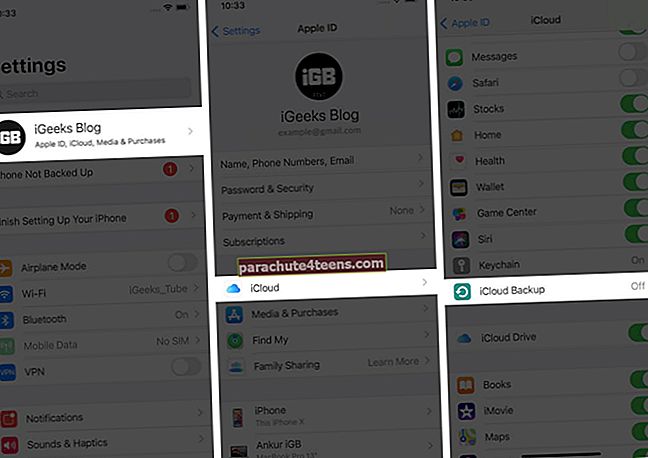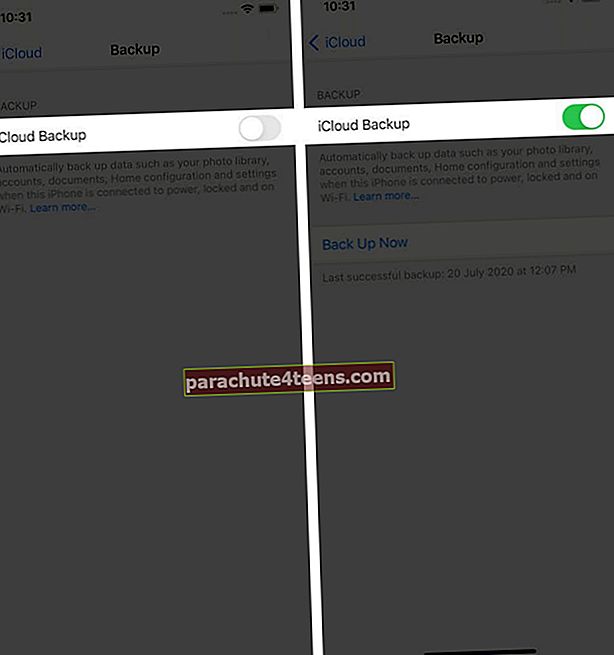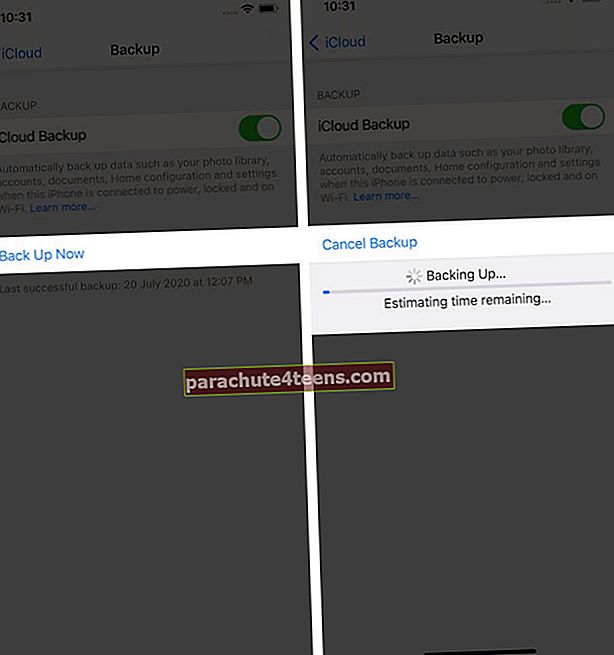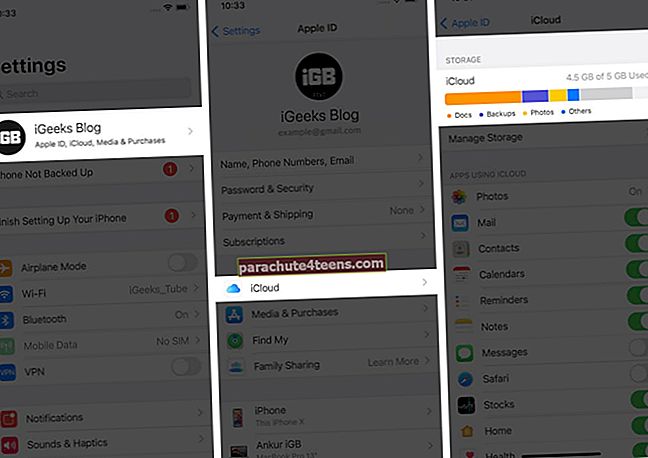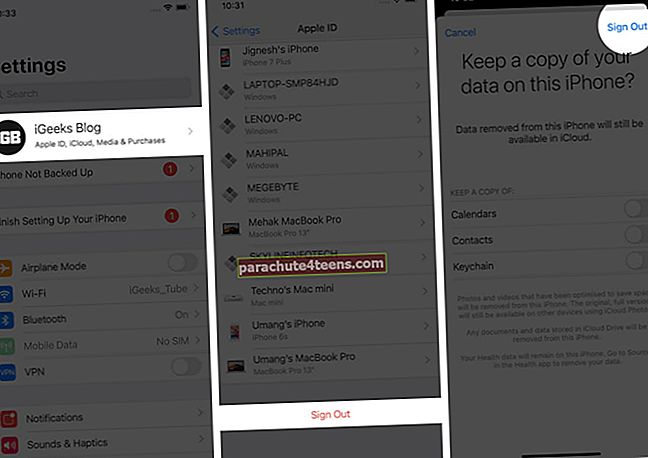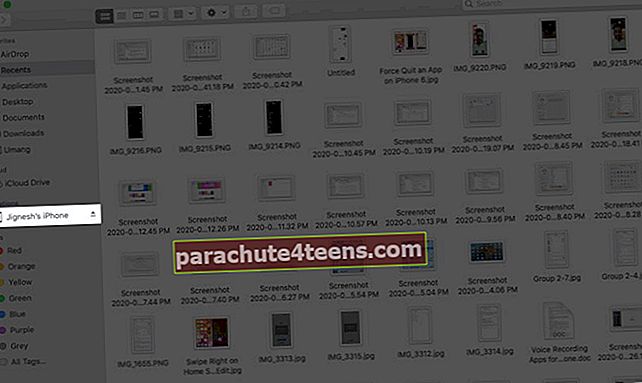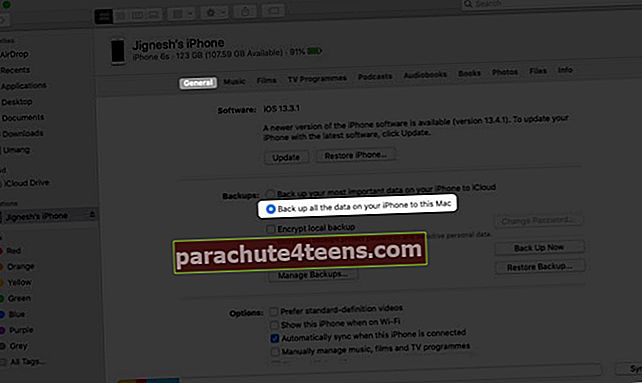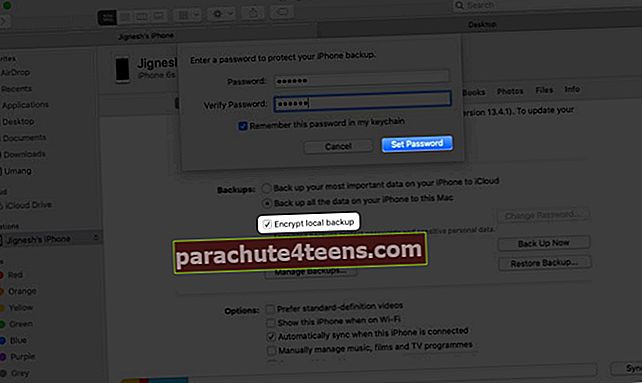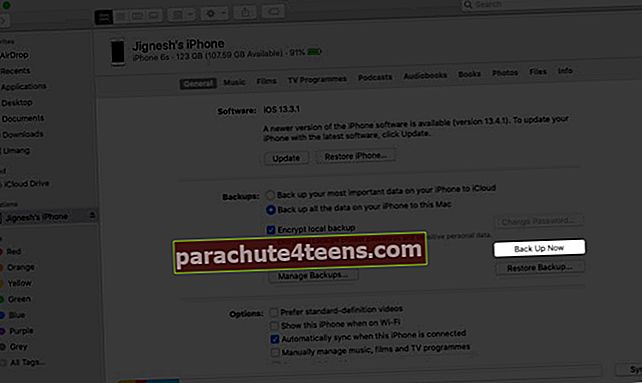иЦлоуд сигурносна копија омогућава вам да заштитите податке на дохват руке. Због тога може бити досадно налетети на грешку „иЦлоуд Бацкуп Фаилед“. Ово је релативно често, али добра вест је да можете испробати неколико решења да бисте то поправили. Копајмо дубље и сазнајмо шта узрокује и како да решимо проблем са неуспехом иЦлоуд резервне копије.
Зашто иЦлоуд резервна копија не успева на иПхоне-у?
Неки од најчешћих разлога зашто иЦлоуд резервна копија можда неће успети су:
- Ваш иПхоне није повезан са стабилном ВиФи мрежом.
- Простор за похрану је пун.
- Ваш иОС уређај није повезан са извором напајања.
Дакле, прво проверите да ли је ваш телефон повезан на ВиФи мрежу и на напајање. Затим, испробајте савете у наставку да бисте решили проблем са неуспелом иЦлоуд резервном копијом.
- Проверите страницу статуса система Аппле
- Проверите иЦлоуд подешавања
- Како проверити и очистити иЦлоуд складиште
- Одјавите се са иЦлоуд налога
- Ресетовање свих подешавања
- Направите резервну копију иПхоне-а помоћу иТунес-а или Финдер-а
1. Проверите Аппле-ову страницу са статусом система
Можда је могуће да не можете да направите резервну копију уређаја због проблема са сервером на Апплеовој страни. Стога је прва ствар коју треба урадити да посетите страницу Аппле Систем Суппорт да бисте проверили статус иЦлоуд-а. Ако постоји проблем, приказаће се са наранџастим индикатором, док зелени индикатор значи да све ради како треба. Ако је то случај, пређите на следеће кораке у наставку.

2. Проверите поставке иЦлоуд-а
Посетом подешавања иПхоне-а можете проверити да ли је иЦлоуд резервна копија укључена. Да бисте то урадили, следите ове једноставне кораке.
- Отвори Подешавања апликација.
- Додирните своје име - прва опција.
- Иди на иЦлоуд подешавања.
- Померите се надоле и изаберите иЦлоуд Бацкуп.
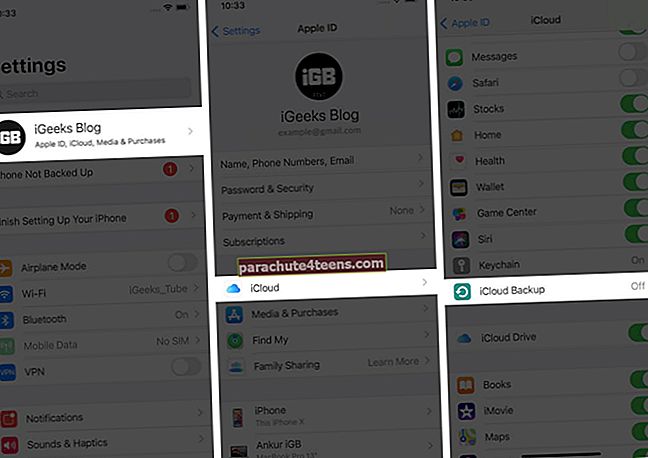
- Ако је прекидач искључен, укључите га.
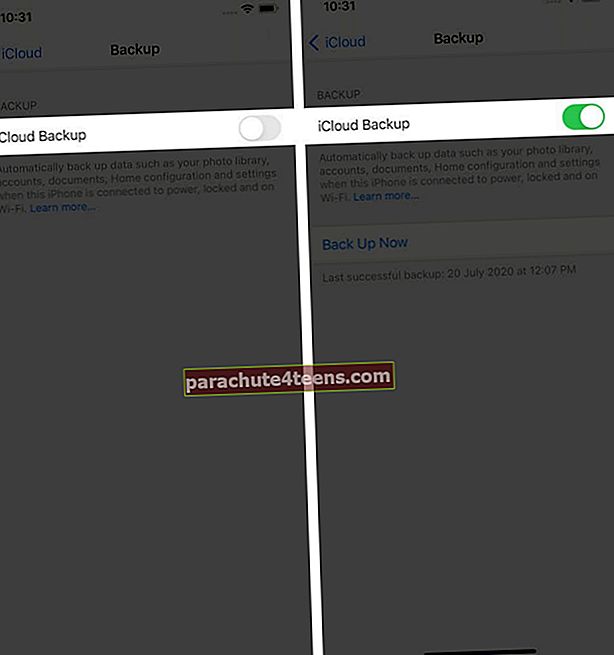
- На крају погодак Назад назад да одмах почнете да правите резервне копије свог иПхоне-а.
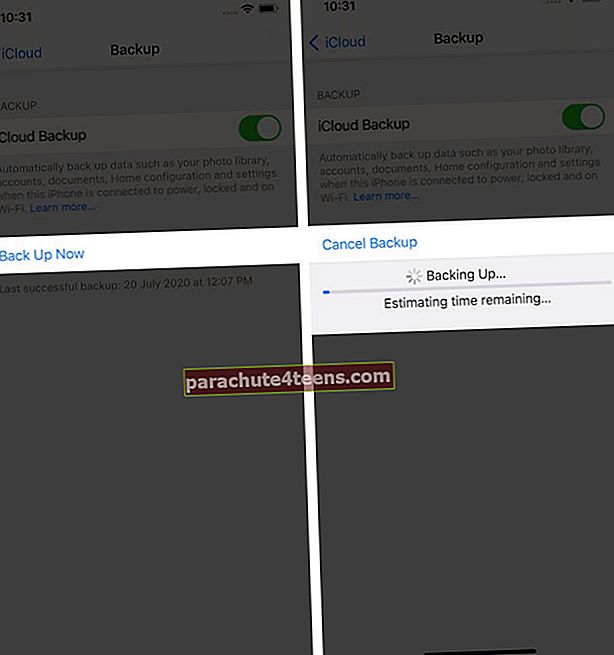
3. Проверите и очистите иЦлоуд складиште
иЦлоуд вам нуди 5 ГБ бесплатног простора за складиштење података за резервне копије података. Ако је ваша иЦлоуд меморија већ достигла ово ограничење, не можете да направите резервну копију више података без надоградње плана. У овом случају, боље је проверити простор за складиштење и ослободити податке, ако је потребно. Ево како то можете да урадите.
- Покрените Подешавања апликација.
- Додирните своје име и изаберите иЦлоуд.
- Погледајте простор за одлагање на врху.
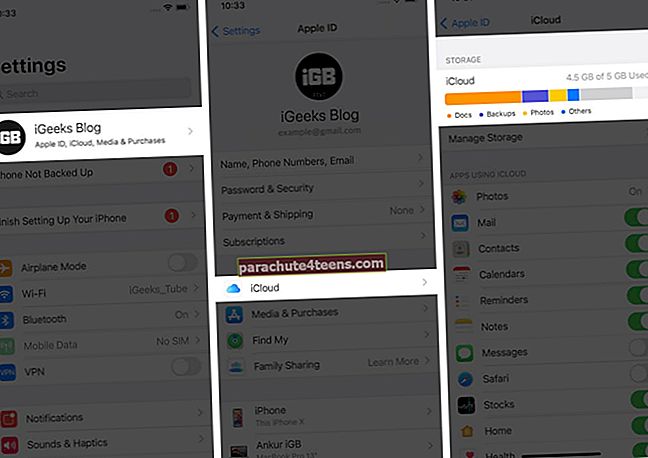
Ако је спремиште пуно, научите како да избришете резервне копије да бисте ослободили мало простора.
4. Одјавите се са иЦлоуд налога
Ако не можете да направите резервну копију података чак и након брисања старих датотека, можете покушати да се одјавите са иЦлоуд налога и поново пријавите.
- Иди на Подешавања апликација
- Додирните своје име.
- Померите се надоле и тапните Одјава.
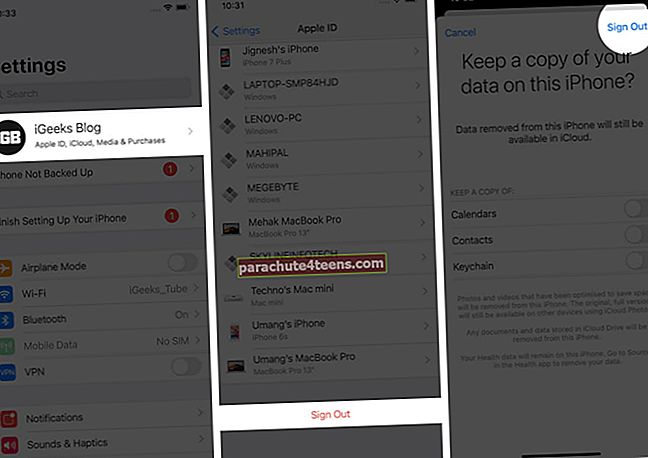
Одјава са иЦлоуд налога значи да морате да уклоните Аппле ИД са уређаја. У том случају запамтите свој Аппле ИД и лозинку које морате поново да унесете док се поново пријављујете.
5. Ресетујте сва подешавања
Можете да наставите са овим кораком и покушате да ли је иЦлоуд резервна копија поново почела да ради.
- Отвори Подешавања апликација.
- Иди на Генерал.
- Померите се надоле и тапните Ресетовати.

- Изаберите Ресетовање свих подешавања.

Белешка: Применом ове функције заборавићете само ВиФи везе и ресетовати мрежне поставке на подразумеване вредности. То неће утицати на било која друга подешавања на иПхоне-у.
6. Направите резервну копију иПхоне-а помоћу иТунес-а или Финдер-а
Ако ниједан од начина није успео, покушајте да направите резервну копију података помоћу рачунара. То је крајњи начин за безбедно и ручно прављење резервних копија уређаја.
- Повежите свој иПхоне или иПад са Мац-ом преко кабла Лигхтнинг то УСБ.
- Отвори Финдер.
- Кликните на име уређаја.
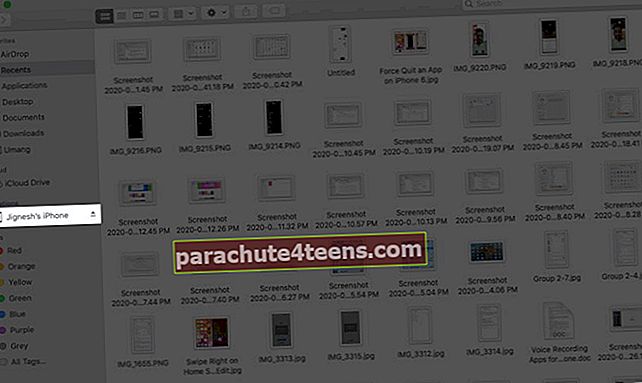
- Кликните Генерал на врху прозора Финдер, а затим изаберите Направите резервну копију свих података са иПхоне-а на овом Мац-у.
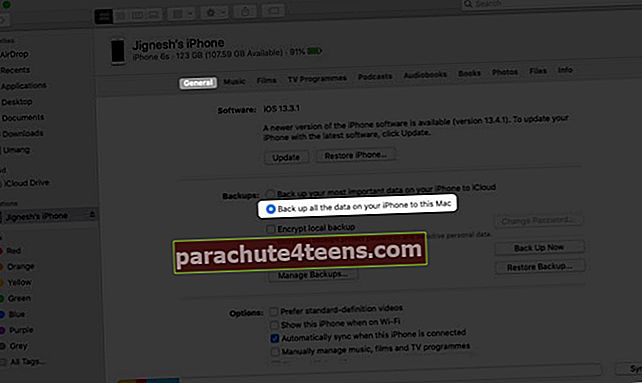
- Ако желите да осигурате резервну копију, одаберите Шифрујте локалну резервну копију.
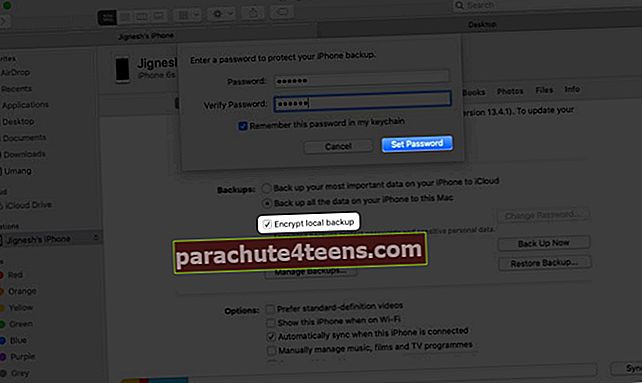
- Једном завршено, погоди Назад назад.
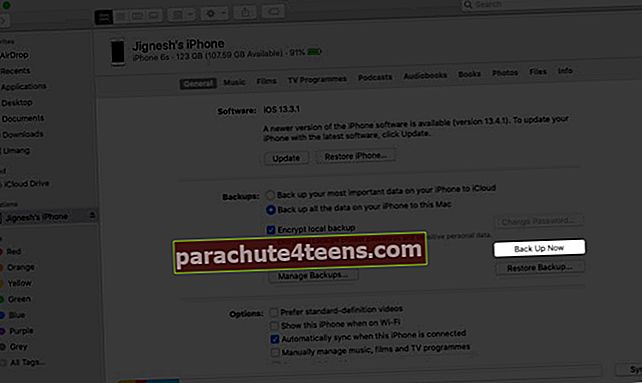
Такође можете да направите резервну копију иПхоне података на рачунару помоћу иТунес-а. Погледајте и овај темељни водич.
Одјављивање
Надамо се да су вам ови савети помогли да решите проблем са неуспелом резервном копијом иЦлоуд-а на иПхоне-у и иПад-у. Јавите нам ако имате додатних питања.
Такође можете погледати сродне постове:
- иПхоне контакти се не синхронизују са иЦлоуд-ом? Савети за решавање
- Како сачувати прилоге е-поште на иЦлоуд Дриве
- Како се користи иЦлоуд привезак на иПхоне-у или иПад-у